Как подключить сканер к эвотор
Сканер для ЭВОТОР: модели, настройка, решение проблем
Рекомендуемые модели сканеров для Эвотор
Со смарт-терминалом Эвотор можно использовать многие популярные модели сканеров штрих-кодов. Сам производитель рекомендует использовать следующие модели сканеров для Эвотор:
| Рекомендуемые модели сканеров для Эвотор | |||||
| Считываемые штрих-коды | Модель сканера для Эвотор | Скорость сканирования | Класс защиты | Дальность сканирования | Цена, руб (в среднем) |
| 1D-штрих код | Атол SB 1101 | ||||
Подключение других известных моделей сканеров к Эвотор тоже, как правило, обходится без проблем.
Встроенный сканер ЭВОТОР
Еще один вариант — это использование встроенного сканера. Сканер Эвотор можно использовать при наличии на кассе установленного приложения «Смарт-терминал Плюс». Сканер посредством камеры терминала считывает 1D коды. При большой проходимости в магазине это не лучшее решение — скорость сканирование низкая.
Также стоит помнить, что встроенный сканер Эвотор можно использовать только для моделей Эвотор 7.3, 10, 5 и 5i.
Для использования встроенного сканера Эвотор нужно риобрести в Эвотор.Маркете и установить на смарт-терминал комплект приложений для бизнеса «Смарт-терминал Плюс». Плата за этот комплект будет взиматься ежегодно, поэтому более выгодно приобрести отдельный сканер.
Также необходимо, что на терминале была прошивка версии 3.9.7 или выше. Для проверки версии прошивки заходим в «Настройки» → «Обслуживание кассы» в строке «Версия ОС».
Для использования встроенного сканера нужно открыть раздел «Продажа» на главном экране.
В открывшемся окне нажимаем «Скан».
Далее подносим штрих-код к камере и дожидаемся звукового сигнала о проведенном сканировании.
Как настроить рекомендуемые модели сканеров для ЭВОТОР
Сканер штрих кода Motorola Symbol DS4308
Для настройки сканера Motorola Symbol DS4308:
Настройка сканера для Эвотор завершена.
Сканер штрих кода Honeywell Voyager 1450g
Для настройки сканера Honeywell Voyager 1450g последовательно сканируем штрих-коды:
Для корректной работы с кодами маркировки устанавливаем прошивку версии 4.0.1 или выше.
Сканер штрих кода Атол SB2108 Plus
Для правильной работы с кодами маркировки установите прошивку Эвотор версии 4.0.1 или выше. Настройка сканер АТОЛ SB-2108 Plus для Эвотор завершена.
Сканер штрих кода Атол SB 1101
Если сканер не начал работать автоматически, то нужно установить на Эвотор драйвер. При этом версия прошивки Эвотора должна быть 3.9.7 или выше. Проверить версию прошивки можно в «Настройки» → «Обслуживание кассы» в строке «Версия ОС».
В ЭВОТОР названия отсканированных товаров обозначены непонятными символами: инструкция по устранению
После сканирования кода маркировки у товара, на экране Эвотор вместо наименования товара отображается последовательность различных символов, например, «PР№SР№Р№» или «Р±Р˚Р´Р´Рё» и т.д.. Если произошла именно такая ситуация, то ваш сканер не умеет читать кириллицу.
Производитель маркированного товара может закодировать кириллицу в любой из двух систем кодировки — UTF-8 или Windows-1251. При этом сканер может читать только одну кодировку. Для того, чтобы сканер мог корректно распознать код, нужно переключить кодировку с UTF-8 на Windows-1251 или наоборот.
В Эвоторе нужно установить приложение «2D-драйвер» и настроить сканер, считав несколько кодов.
Сканер Zebra DS4308
Сканер Zebra DS2208
Сканер DataLogic Quick Scan Lite QW240
О том, как подключить сканер к Эвотор, читаем в статье: Как подключить сканер штрих-кодов к Эвотор?
Настройка сканера штрих кода для Эвотор
Содержание:
1 Совместимые с Эвотор сканеры
С умными кассам Эвотор могут использоваться различные совместимые сканеры. В частности, производитель рекомендует использовать следующее оборудование:
2 Встроенный сканер
В качестве встроенного сканера 1D-штрих кода можно использовать камеру умных касс Эвотор 7.3, 10, 5 и 5i.
i Встроенная камера Эвотор 5 умеет сканировать штрих коды, только если смарт-терминал выпущен после апреля 2019. Месяц выпуска указан на наклейке на нижней части корпуса.
Для использования встроенного сканера Эвотор 7.3, 10, 5 и 5i необходимо:
i Обычно Эвотор сам обновляется через интернет, но если этого не происходит, то его можно обновить с флешки.
При необходимости, Вы можете поручить нам проведение работ на кассе. ООО «Интелис-ТО» является партнером и авторизованным сервисным центром (АСЦ) различных производителей онлайн касс, включая Атол, Эвотор и Дримкас. Поэтому мы гарантируем, что выполненные работы соответствуют всем существующим критериям качества, предъявляемым производителями онлайн касс.
Для использования внутреннего сканера откройте раздел «Продажа» на главном экране.
В открывшемся окне нажмите «Скан».
Поднесите штрих код к камере и дождитесь звукового сигнала о проведенном сканировании.
3 Сканер штрих кода Motorola Symbol DS4308
Для настройки сканера Motorola Symbol DS4308 подключите сканер и отсканируйте штрих код «Восстановление заводских настроек»:
Отсканируйте штрих код «Добавить суффикс возврата каретки»:
Настройка сканера завершена, можно приступать к сканированию товаров.
4 Сканер штрих кода Honeywell Voyager 1450g
Для работы с 2D штрих кодами (алкогольные марки или коды Data Matrix для маркировки товаров) в первую очередьь необходимо произвести настройку 1 сканера Honeywell Voyager 1450g. Для этого нужно последовательно отсканировать нижеследующие штрих коды:
Сбросить настройки сканера до заводских:
Добавить суффикс возврата каретки:
Если работаете с кодами маркировки, дополнительно деактивируйте фунциональные коды:
i Для правильной работы с кодами маркировки установите прошивку версии 4.0.1 или выше. После этого дождитесь, пока приложение Evotor POS обновится до версии 6.29.1 — это произойдёт в течение суток. Проверить версию Evotor POS можно в «Ещё» → «Настройки» → «Приложения».
5 Сканер штрих кода Атол SB2108 Plus
Для считывания двумерных кодов (алкогольные марки или коды Data Matrix для маркировки товаров) сканер АТОЛ SB-2108 Plus нужно предварительно настроить.
Для деактивации функциональных кодов необходимо отсканировать штрих код:
После сброса настроек снова отключите функциональные коды. Если и это не помогло, обновите прошивку сканера. Руководство по обновлению, прошивке и утилиты для установки прошивки скачайте с интернет-сайта производителя сканера. Следуйте инструкциям из руководства.
i Для правильной работы с кодами маркировки установите прошивку версии 4.0.1 или выше. После этого дождитесь, пока приложение Evotor POS обновится до версии 6.29.1 — это произойдёт в течение суток. Проверить версию Evotor POS можно в «Ещё» → «Настройки» → «Приложения».
Обновив прошивку сканера, отключите функциональные коды.
Настройка сканер АТОЛ SB-2108 Plus завершена.
6 Сканер штрих кода Атол SB 1101
Сканер должен сам начать работать, но если этого не случилось, нужно установить на Эвотор драйвер.
i Для нормальной работы сканера необходима версия прошивки Эвотора 3.9.7 или выше. Проверить можно в «Настройки» → «Обслуживание кассы» в строке «Версия ОС».
При необходимости, ООО «Интелис-ТО» поможет Вам обновить прошивку смарт-терминала Эвотор
Зайдите в «Настройки» → «Оборудование». Убедитесь, что в разделе «Другие устройства» появился ScannerDriverSB1101.
Сканер должен появиться в разделе «Другие устройства». Если этого не произошло, необходимо отключить сканер от Эвотор, а затем вновь подключить сканер к Эвотор. Если проблема не решилась, то необходимо найти сканер в разделе «Неизвестные устройства». Нажмите «Неизвестное устройство».
Выберите драйвер ScannerDriverSB1101.
Снова проверьте раздел «Другие устройства». Если сканер найден, можно начинать сканировать.
7 Что делать, если названия отсканированных товаров обозначены непонятными символами?
Возможна ситуация, когда после сканирования кода маркировки у товара, на экране смарт-терминала вместо названия товара видна бессмысленная последовательность различных символов, например, «PР№SР№Р№» или «Р±Р˚Р´Р´Рё» и т.д.. Это означает, что сканер не умеет читать кириллицу.
i Производитель (импортер) маркированного товара может закодировать кириллицу в любой из двух систем кодировки — UTF-8 или Windows-1251. При этом сканер может читать только одну кодировку. Соответственно, если название товара невозможно прочесть, попробуйте переключить кодировку с UTF-8 на Windows-1251 или наоборот.
Чтобы в Эвотор попадали нормальные названия товаров, поставьте приложение «2D-драйвер» и настройте сканер, считав несколько кодов из этой статьи.Для настройки смарт-терминала Эвотор в таком случае необходимо установить специальное приложение «2D-драйвер» из Эвотор.Маркет.
i Для нормальной работы приложения «2D-драйвер» умная касса Эвотор должна иметь версию прошивки не ниже 3.9.8.2. Проверить версию можно в «Настройки» → «Обслуживание кассы» в строке «Версия ОС».
7.1 Решение проблемы для сканера Zebra DS2208.
При использовании кодировки Windows-1251 необходимо отсканировать следующий код:
При использовании кодировки UTF-8 необходимо отсканировать данный код:
7.2 Решение проблемы для сканера Zebra DS4308.
Для настройки сканера Zebra DS4308 на чтение кириллицы необходимо отсканировать код:
7.3 Решение проблемы для сканера Motorolla 4208.
Для настройки сканера Motorolla 4208 необходимо считать все расположенные ниже коды подряд. При этом нужно иметь ввиду, что данный сканер распознаёт кириллицу исключительно в кодировке Windows-1251, а наименование товара, закодированное в UTF-8, сканер Motorolla 4208 прочесть не сможет.
7.4 Решение проблемы для сканера DataLogic Quick Scan Lite QW2400.
Для настройки сканера DataLogic Quick Scan Lite QW2400 в первую очередь необходимо отсканировать код сброса заводских настроек:
Чтобы сканер начал читать кириллицу в кодировке Windows-1251, нужно отсканировать код Country mode Russian:
Для переключения на кодировку UTF-8 необходимо отсканировать следующий код:
Для переключения вновь на Windows-1251 (обратно) необходимо отсканировать код Don’t use UTF-8.
 Чтобы ваш бизнес работал без остановок, воспользуйтесь приложением «ИНТЕЛИС-Сервис», доступным для скачивания в маркете Эвотор.
Чтобы ваш бизнес работал без остановок, воспользуйтесь приложением «ИНТЕЛИС-Сервис», доступным для скачивания в маркете Эвотор.
Сервисный пакет включает: удаленный доступ, доступ к обновлениям, техническую поддержку и мониторинг состояния ФН и ККТ. Описание работы приложения смотрите на нашем сайте.
8 Что делать, если сканер штрих кода не работает?
Порядок действий всегда зависит от вида сканера, который не работает или работает неправильно. Например, при отказе сканера 1D штрих кода необходимо сбросить его настройки. Для этого нужно отсканировать штрихкод Reset settings to default, который находится в инструкции по эксплуатации к сканеру.
Если же вышел из строя сканер 2D штрих кода, то необходимо прежде всего настроить параметр CRLF — суффикс возврата каретки. Для настройки нужно отсканировать штрих код из инструкции по эксплуатации сканера.
Если Ваш сканер находится на гарантийном сроке производителя или используется без гарантии, передайте сканер для ремонта в сервисный центр, аккредитованный производителем оборудования.
Компания Интелис является партнером и авторизованным сервисным центром (АСЦ) различных производителей кассового и иного оборудования, включая Атол, Эвотор и Дримкас.
Сканер для кассы Эвотор: эффективное сочетание для оптимизации торговли
Сканер — периферийное устройство, предназначенное для считывания информации о товаре с нанесенных штрихкодов. Устройство применяется для идентификации, учета и поиска продукции. Упрощает работу кассира, способствует увеличению продаж, снижает время проведения инвентаризаций материальных запасов и др. Применяется практически во всех сферах бизнеса, в том числе при работе с ЕГАИС, «Честный ЗНАК», ФГИС МДЛП и прочими информационными системами.
Несмотря не простоту технического оснащения, различные модели имеют свои особенности эксплуатации. В статье подобрана полезная информация о существующих видах устройств и принципах их работы. Рассмотрены особенности подключения и настройки сканера для работы с кассой Эвотор, даны полезные советы, которые помогут предпринимателю оптимально подобрать оборудование исходя из потребностей бизнеса.
Кассовый сканер: классификация и принципы работы
Все устройства работают по одному принципу — считывание информации, запрограммированной в штрихкоде, обработка и передача сведений на ПК, POS-терминал, онлайн-кассу или другое оборудование, к которому подключены. Как правило, это данные о наименовании и стоимости товара, наличие скидки, производитель. Кассовые сканеры принято классифицировать по двум признакам. Первый — технология декодирования:
Второй — способ использования. Различают проводной, мобильный и стационарный сканеры. Первый подключается при помощи кабеля через разъем USB или COM-порт. Имеет небольшую рабочую зону, ограниченную длиной кабеля. Мобильные устройства передают данные по каналам беспроводной связи, преимущественно Bluetooth и Wi-Fi. Обеспечивают бесперебойную передачу информации на расстоянии до 100 метров (в зависимости от модификации), что актуально при проведении инвентаризации на складах и работе в торговом зале.
Оборудование для Эвотор 7.2
Какой сканер выбрать для Эвотор 7.2?
Существует список поддерживаемых Эвотор 7.2. сканеров:
Подключение и настройка сканера штрих-кодов у Эвотор 7.2.
Несколько сканеров штрих-кодов из списка, который мы привели выше, требуют настройки:
Honeywell Voyager 1450g, 1470g, 1472g (2D)
Для того, чтобы сканер мог считывать двухмерные коды, то есть алкогольные марки или коды Data Matrix, необходимо правильно его настроить. Для того, чтобы настроить сканер, по порядку отсканируйте все штрих-коды ниже:
Symbol Zebra DS4308 HD (2D)
Также нужно отсканировать по порядку:
АТОЛ SB-1101 (1D)
В том случае, если у вас проблемы с подключением сканера к Эвотор 7.2, вам поможет приложение “Драйвер сканера SB-1101”.
Весы для Эвотор 7.2
Список весов, которые поддерживаются Эвотор 7.2:
Для правильной работы весов нужен драйвер. Скачать его можно в магазине приложений.
Как вставить сим-карту в Эвотор 7.2?
Для сим-карты предназначен специальный cлот, который находится слева от боковой панели:
Устанавливается так, как представлено в изображении:
Снятие планшета с Эвотор 7.2. для его замены или замены аккумулятора
В работе любого устройства наступает этот момент, когда нужно заменить сам планшет или его аккумулятор. Наша компания может заменить аккумулятор на вашей кассе Эвотор 7.2 в самые быстрые сроки, избавив вас от необходимости искать самим подходящие модели. Если вы вдруг решите сделать сами и разберете корпус, то вы лишитесь гарантии. Также есть опасность того, что вы повредите разъемы дисплея. Поэтому все операции, связанные с заменой аккумулятора, должны делать высококвалифицированные специалисты.
Эвотор 7.2: какую ленту выбрать
Подходящая лента для Эвотор 7.2. будет иметь следующие параметры:
Ширина: 57 мм;
Макс. диаметр рулона: 54 мм;
Тип бумаги: однослойная термобумага.
Подготовка терминала Эвотор к работе
Прежде чем приступить к эксплуатации pos-терминала Эвотор, необходимо выполнить основные технические настройки: подключить аппарат к сети интернет, подключить дополнительное торговое оборудование, чековую ленту, УТМ и прочие вспомогательные устройства.
Первое включение кассы Эвотор
Опишем основные этапы настройки ККТ Эвотор при первом запуске аппарата:
Чтобы разобраться с особенностями настройки, обратимся к инструкции смарт-терминал Эвотор и рассмотрим некоторые этапы подробнее.
Как подключить к Эвотор сканер этикеток и другое торговое оборудование
Для полноценной торговли предпринимателю потребуется подключить дополнительное оборудование: пинпад, денежный ящик, сканер штрих-кодов, весы и пр. Большую часть устройств удастся подключить без установки вспомогательного программного обеспечения, а вот для некоторых необходима специальная настройка онлайн кассы Эвотор.
Настройка сети Интернет
Чтобы касса могла передавать данные в налоговую и скачивать программы из магазина приложений, пользователю необходимо настроить подключение Эвотор к интернету. Для этого предусмотрено три варианта:
Чтобы настроить сим карту для Эвотор пользователю не нужный специальные навыки или знания – процесс установки симки не отличается от аналогичной процедуры при подключении к сети обычного смартфона. После того, как сим-карта окжется в соответствующем разъеме, следует включить аппарат и проверить подключение Эвотор к сети. Для этого достаточно открыть меню Сервис/Обслуживание ККМ/Проверить связь с ОФД.
Настройка УТМ в Эвотор
Если предприниматель планирует продавать алкогольную продукцию, ему следует настроить подключение Эвотор к ЕГАИС. Для этого необходима специальная программа – УТМ (универсальный транспортный модуль).
Как правило, УТМ устанавливают на компьютер или хаб, но с онлайн-кассой можно подключить приложение «УТМ на терминале» и значительно сэкономить рабочее место на прилавке. Еще одним преимуществом программы является ее автоматическая настройка.
Опишем процесс установки:
Теперь онлайн-касса может работать с алкоголем и передавать данные в ЕГАИС.
Активация кассы
После завершения всех предварительных настроек, кассу Эвотор необходимо активировать. Процесс активации запустится автоматически при первом запуске, и предпринимателю достаточно следовать инструкциям, которые появляются на экране ККТ. Если процедура по каким-то причинам была пропущена, ее можно инициировать самостоятельно:
Эвотор готов к работе!
Как управлять ККТ удаленно
Как подключить Эвотор к пк в режиме онлайн, чтобы не приезжать на точку и осуществлять все настройки торговых терминалов дистанционно? Для этого пользователю достаточно скачать приложение «Удаленный доступ»:
Таким образом, необязательно подключать Эвотор к компьютеру – все операции доступны на расстоянии. При необходимости пользователь может передать ссылку на ККТ техническому специалисту.
Если терминал “завис”
Если на экране смарт-терминала долгое время отображается ошибка «Проверка оборудования Эвотор», «Не найдено устройство», ошибка проверки и т. д., значит, пользователю следует выполнить проверку состояния кассы Эвотор или перезагрузить терминал.
Если все указанные действия не привели к положительному результату, не проверяйте оборудование кассы Эвотор самостоятельно – обратитесь к специалистам центра технического обслуживания!
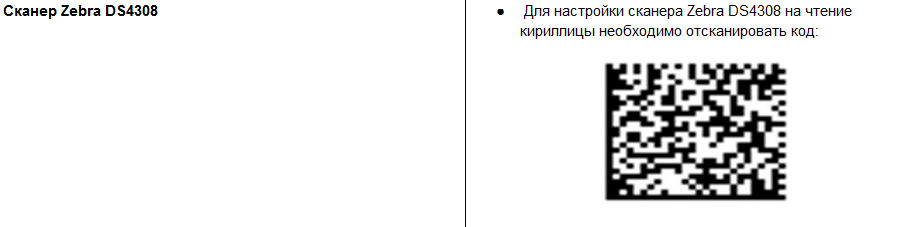
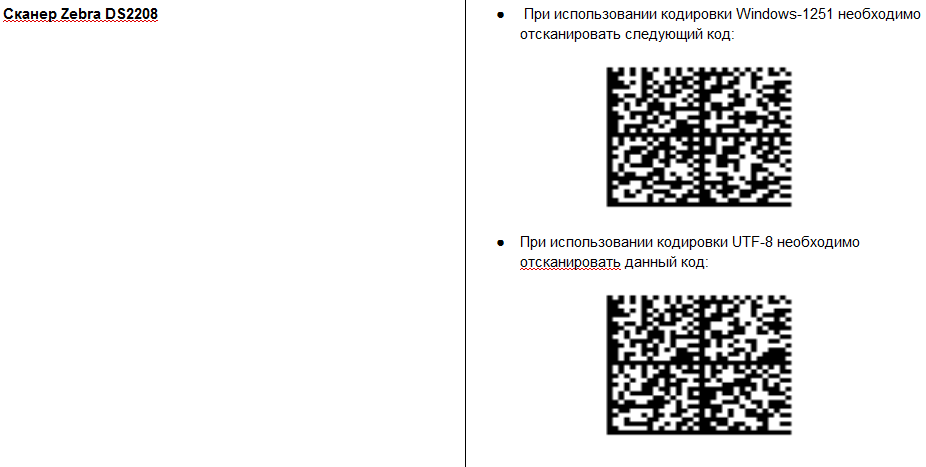
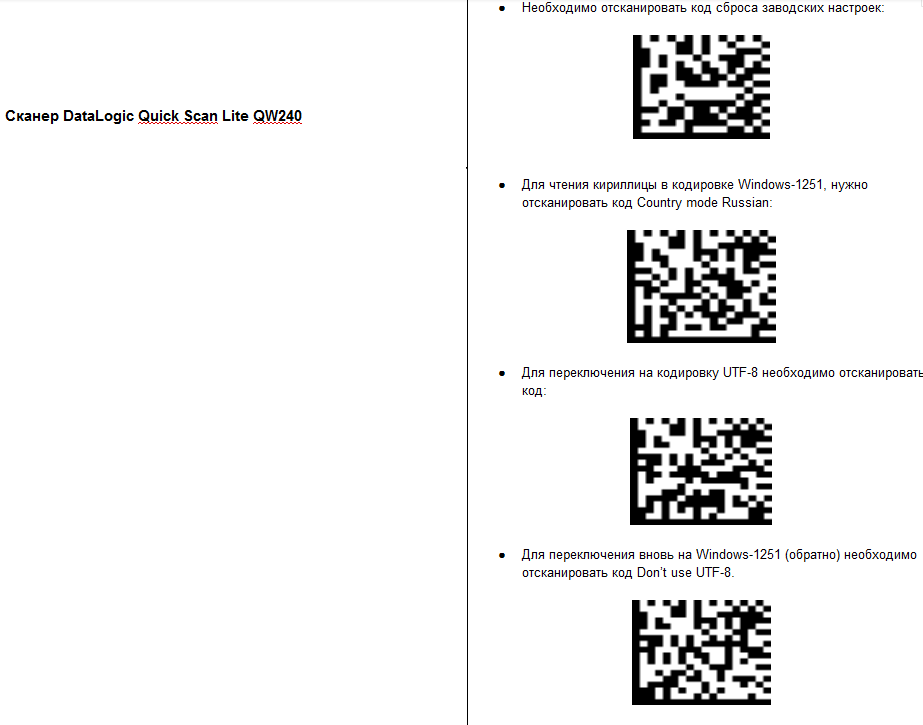



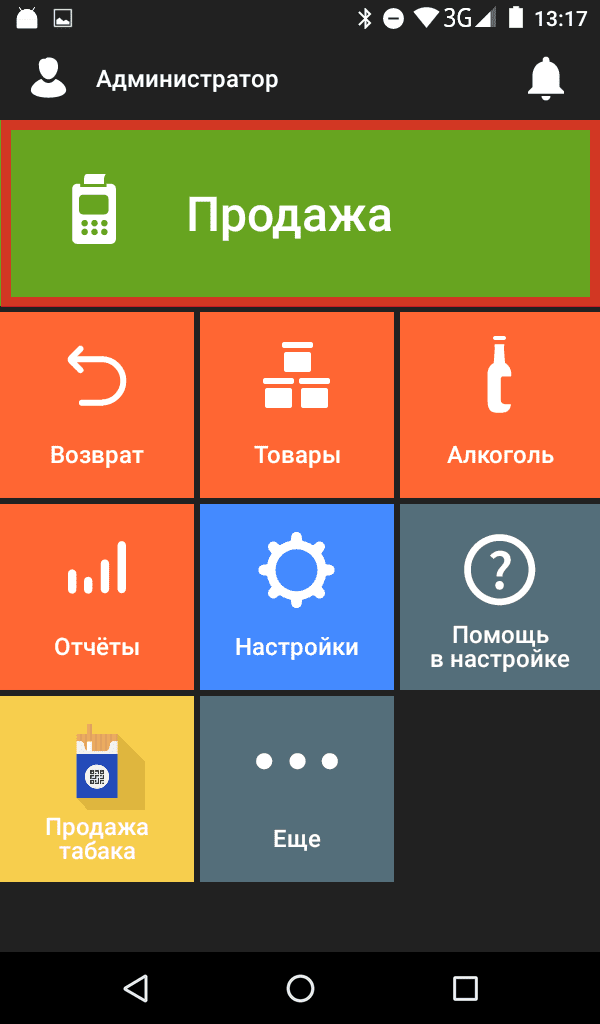
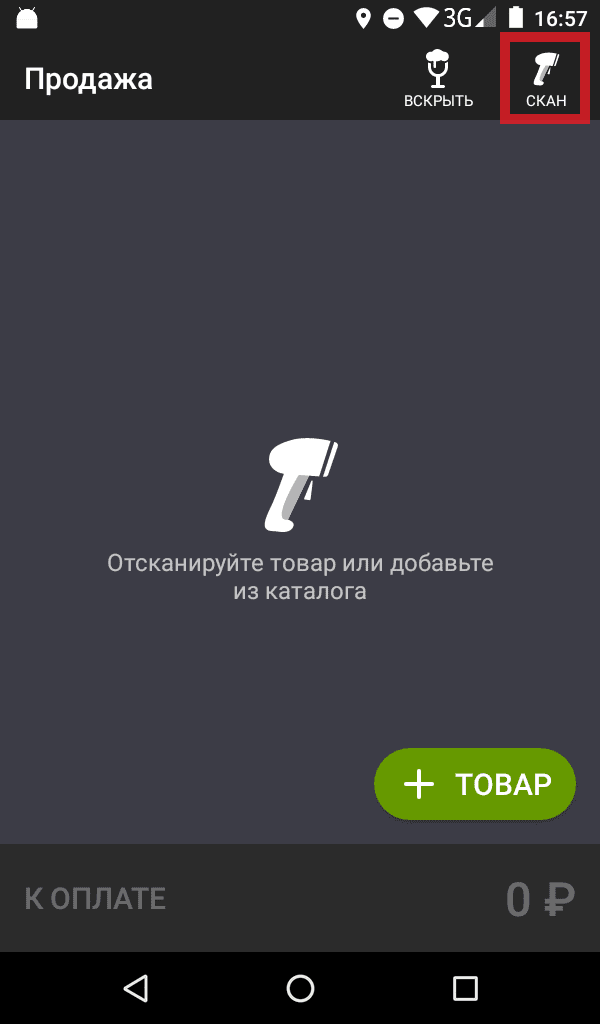
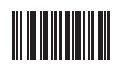
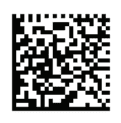



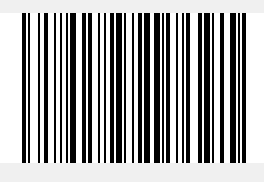
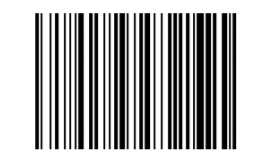
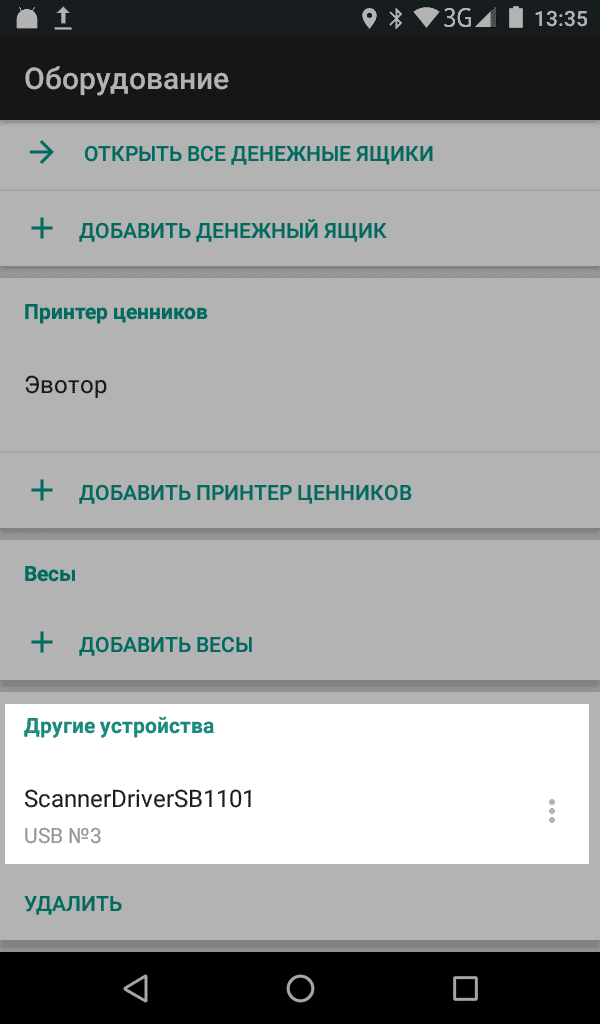
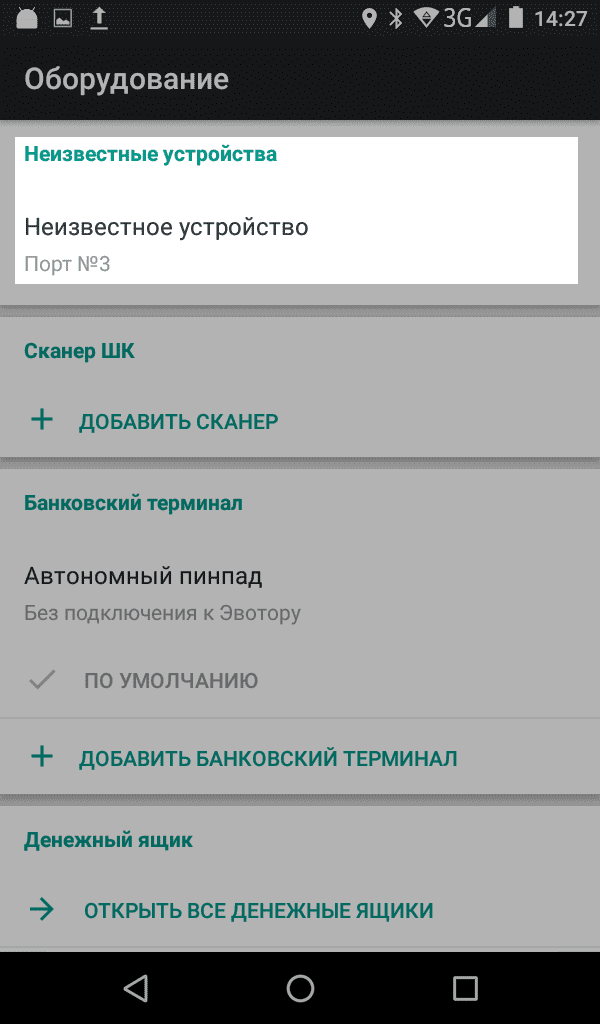
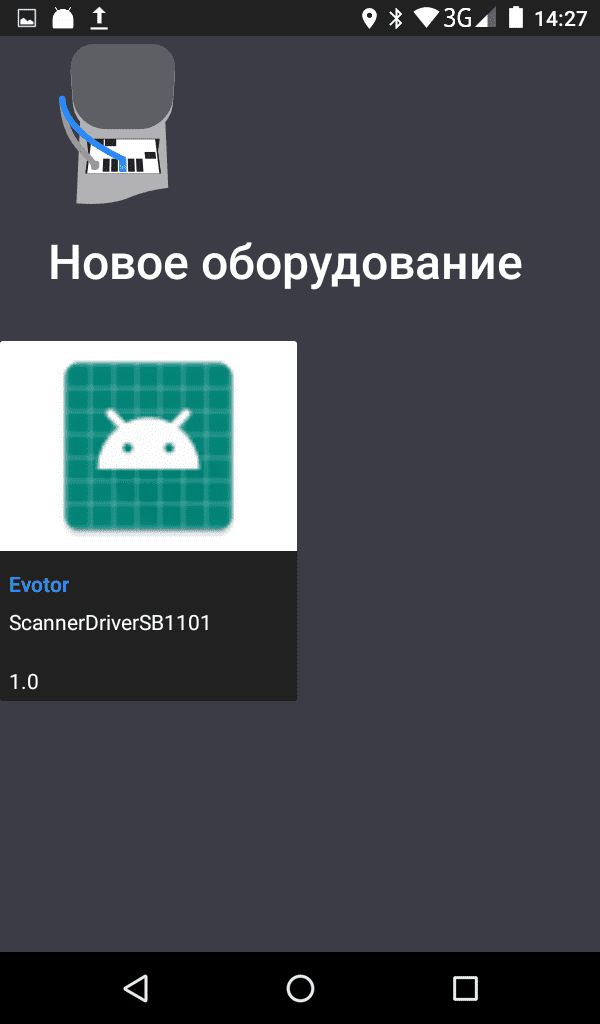
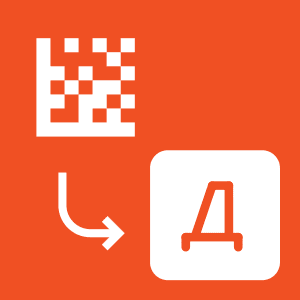


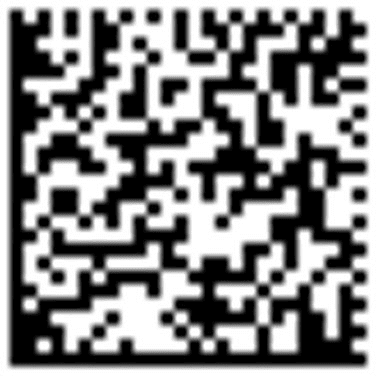
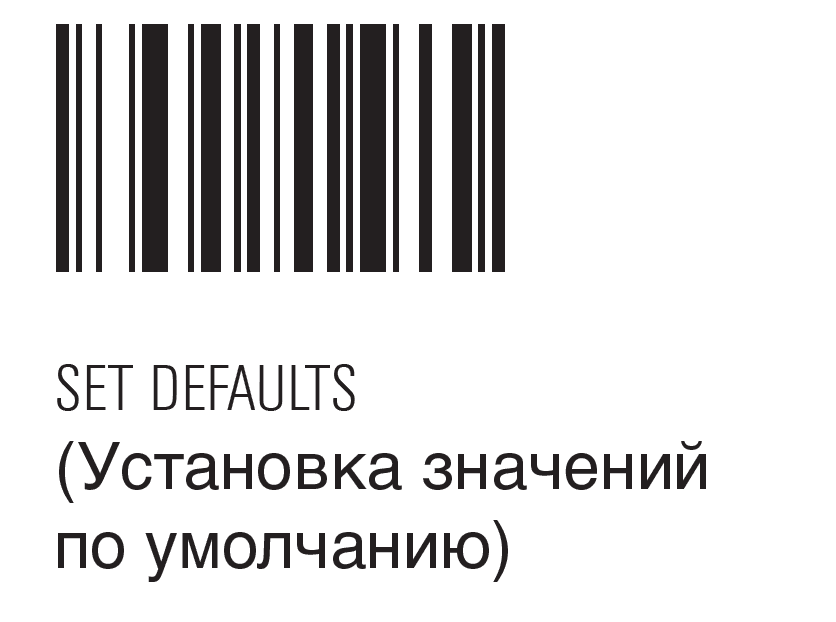
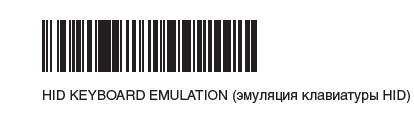
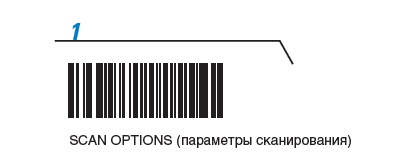
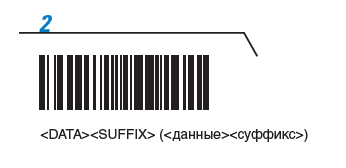
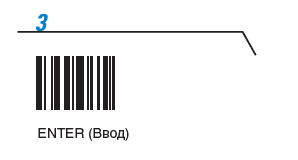




 Чтобы ваш бизнес работал без остановок, воспользуйтесь приложением «ИНТЕЛИС-Сервис», доступным для скачивания в маркете Эвотор.
Чтобы ваш бизнес работал без остановок, воспользуйтесь приложением «ИНТЕЛИС-Сервис», доступным для скачивания в маркете Эвотор. 






